ავტორი TechieWriter
გამოსწორება სინქრონიზებული სუბტიტრები VLC Media Player- ში: - რა თქმა უნდა, მე არ მაქვს საჭირო ლექციების ჩატარება იმის შესახებ, თუ რამდენად მნიშვნელოვანია სუბტიტრების ფაილები ჩვენი საყვარელი ფილმების ან სერიალების ყურებისას. უცხოური აქცენტის დაცვა ზოგჯერ საკმაოდ რთულია და შეიძლება ყველაფერს გაართულებს თქვენი ვიდეოების საუკეთესოდ დატკბობას. ეს არის სუბტიტრების ფაილების გადარჩენა. მაგრამ თუ სუბტიტრების ფაილი სინქრონიზებულია თქვენს ვიდეო ფაილთან, ეს იმედგაცრუებას იწვევს. რა მოხდება, თუ გეტყვით, რომ ყველაზე ხშირად გამოყენებული ვიდეო პლეერი, VLC მედია ფლეერი, აქვს მარტივი გამოსავალი? დიახ, დიახ, მართალია. სინქრონიზაციის პრობლემების გადაჭრა შეგიძლიათ მარტივად თქვენს ქვესათაურ ფაილებში VLC მედია ფლეერი ძალიან ბევრი დაწკაპუნებით. წაიკითხეთ, რომ ისწავლოთ თქვენი SRT სუბტიტრების ფაილების სინქრონიზაცია თქვენს მედია ფაილებთან, ყველაზე ნაკლები ნაბიჯით.
ასევე წაიკითხეთ:VLC მედია ფლეერის 3 შესანიშნავი თვისება
ᲜᲐᲑᲘᲯᲘ 1
- უპირველეს ყოვლისა, თქვენ უნდა გახსნათ ქვესათაური ფაილი, რომელიც შეესაბამება კონკრეტულ მედია ფაილს. ამისათვის დააჭირეთ ღილაკს ვიდეო ჩანართის მენიუდან და შემდეგ სუბტიტრების სიმღერა. ამის გაკეთების შემდეგ, თქვენ დაათვალიერებთ ფაილებს, რომ იპოვოთ თქვენი სუბტიტრების ჩანაწერი. როდესაც იპოვნეთ, უბრალოდ დააჭირეთ ორმაგად დაწკაპუნებას, რომ აწარმოოთ თქვენს მედია ფაილთან ერთად.
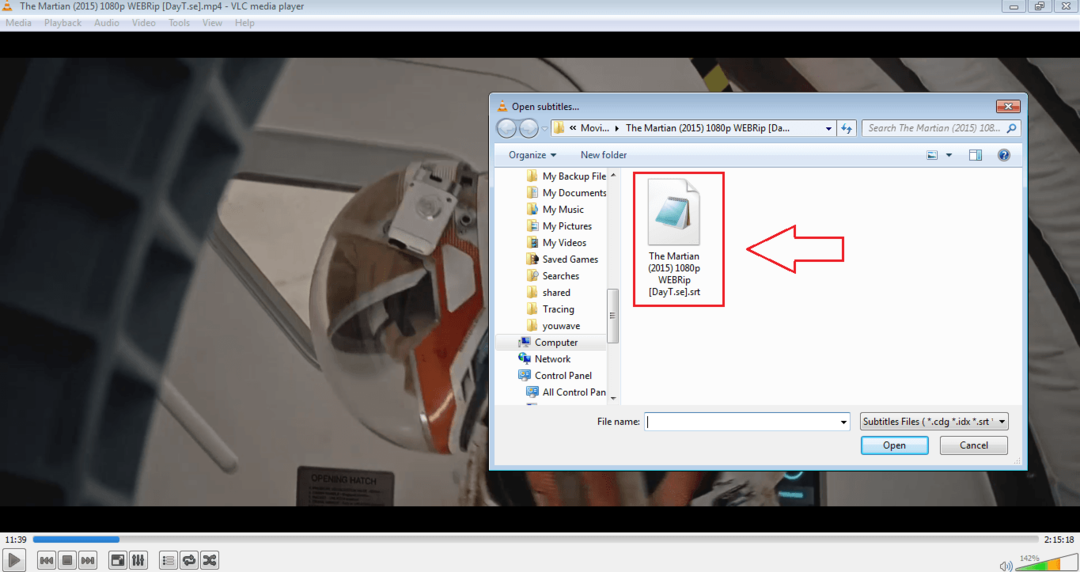
ნაბიჯი 2
- წინა ნაბიჯის შესრულება წარმატებით დაამატებს სუბტიტრების ფაილს თქვენს მედია ფაილში. ახლა თქვენ შეგიძლიათ შეამოწმოთ რამდენად ჩამორჩება სუბტიტრების გაშვებას. დელიკატურებს შეეძლოთ ეწარმოებინათ დიალოგის თქმის შემდეგ, ან შეიძლება აწარმოებდნენ დიალოგებამდეც. თქვენ უნდა გაიგოთ, საჭიროა თუ არა თქვენი სუბტიტრების დაჩქარება ან შეფერხება. ამის შემდეგ, დააჭირეთ ღილაკს ინსტრუმენტები ვარიანტი და შემდეგ მიყევით სინქრონიზაციას ვარიანტი, როგორც ნაჩვენებია screesnhot- ში.
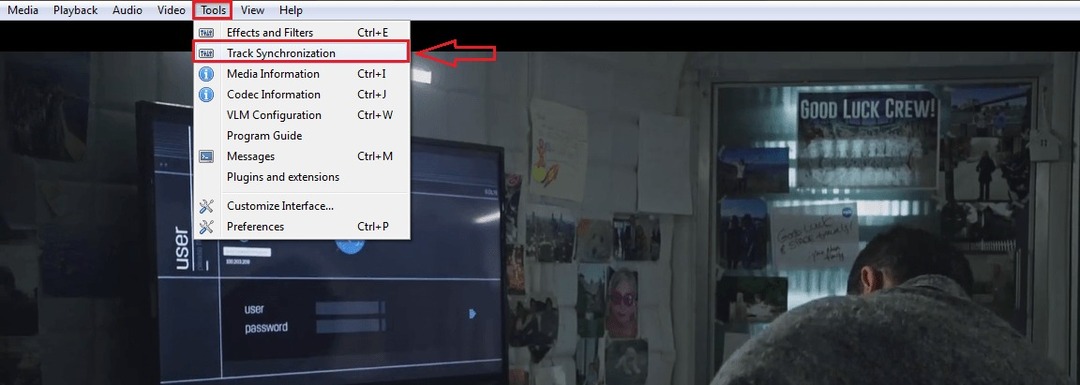
ნაბიჯი 3
- ახალი ფანჯარა დაასახელა რეგულირება და ეფექტები იხსნება. დააჭირეთ დასახელებულ ჩანართს სინქრონიზაცია. ახლა მოძებნეთ დასახელებული სექცია სუბტიტრები / ვიდეო. აქ ნახავთ ვარიანტს, სადაც ნათქვამია სუბტიტრების ტრეკის სინქრონიზაცია. აქ შეგიძლიათ დააჩქაროთ ან გადადოთ სუბტიტრები, დააჭირეთ შესაბამის ზემოთ / ქვემოთ ისრებს, როგორც ნაჩვენებია ქვემოთ. წამებში მნიშვნელობა იქნება დადებითი, თუ სუბტიტრები დაჩქარდება და უარყოფითი იქნება თუ სუბტიტრები შენელდება.
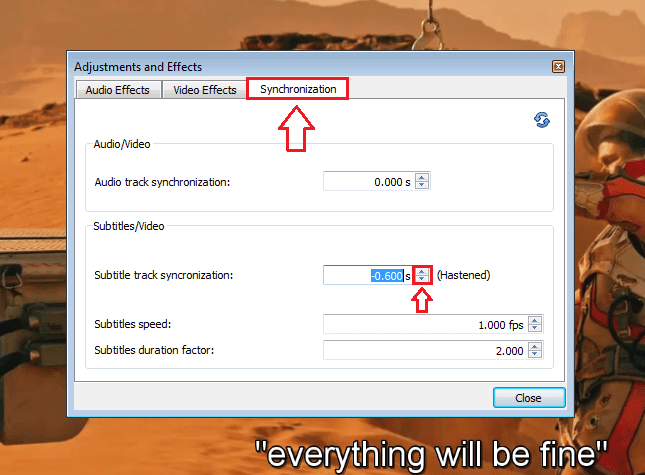
ნაბიჯი 4
- თქვენ ასევე შეგიძლიათ შეცვალოთ სხვა ფაქტორები, როგორიცაა სუბტიტრების სიჩქარე და სუბტიტრების ხანგრძლივობის ფაქტორი როგორც ნაჩვენებია ქვემოთ მოცემულ სკრინშოტში.
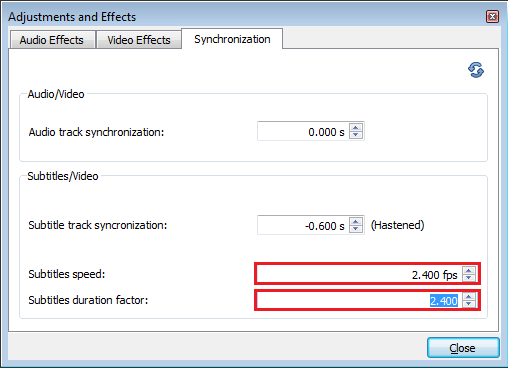
Ის არის. ახლა თქვენ არ უნდა სცადოთ ახალი სუბტიტრების ფაილის ჩამოტვირთვა ყოველთვის, როდესაც იგრძნობთ, რომ თქვენი არსებული სუბტიტრების ფაილი სინქრონიზებულია. დღესვე სცადეთ ეს ხრიკი. იმედია გაერთეთ სტატიის წაკითხვით.
![VLC ჩამორჩენა, გამოტოვება ან გაბრწყინება [სრულად გამოსწორება]](/f/14d96366b8bbe2549a417c52c06ba6aa.jpg?width=300&height=460)

